
Вы попытались связаться с родственниками с помощью Скайпа, но ничего не получилось? А почему не работает Скайп, не ясно? Не расстраивайтесь! Мы поможем вам решить проблему, ведь с неработающим мессенджером ежедневно сталкиваются тысячи пользователей по всему миру.
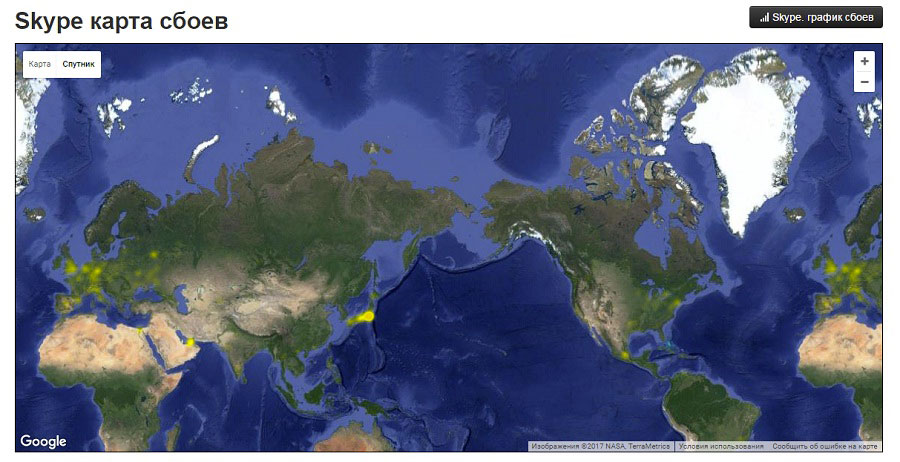
Распространенные причины сбоев и решение проблем
Если программа Скайп не работает, проверьте такие моменты:
Наличие интернет-соединения и его достаточная скорость.
Если Скайп не отвечает, проверьте для начала соединение. Для этого попробуйте зайти на пару любых сайтов. Если страницы загружаются быстро — проблема не в этом, если не загружаются вообще — проверяйте подключения кабеля, исправность роутера или звоните вашему провайдеру.
Если вы не можете даже открыть экран, где при запуске запрашиваются данные для входа (логин и пароль), проблемы — в установке или неадекватной работе самой программы, установленной на вашем компьютере, ноуте или телефоне. Для решения этой проблемы удалите программу и установите ее заново (самую последнюю версию).
Ситуация, когда не запускается Скайп, может также быть связана с тем, что вход в систему уже выполнен под другой учетной записью. В таком случае нужно сначала выйти из нее: зайдите в меню «Skype», перейдите на «Выход из учетной записи». После этого закройте программу: нажмите на значок Скайпа в трее правой кнопкой, далее – «Выход».
Неверно вводятся логин и/или пароль. Проверьте еще раз, правильность ввода учетной информации, убедитесь, что не нажата клавиша Caps Lock, а шрифт — английский (имеется в виду раскладка клавиатуры). Для такой проверки попробуйте выполнить вход через веб-версию, вход в которую доступен на официальном сайте, или сбросьте пароль.
Оборудование устарело или работает неверно. Проверьте, соответствует ли ваше устройство системным требованиям для работы Скайпа. Для этого перейдите по ссылке https://support.skype.com/ru/faq/FA10328/chto-nuzhno-sdelat-chtoby-nachat-ispol-zovat-skype и найдите среди ОС вашу, нажмите на треугольную стрелочку, которая находится справа, чтобы открыть список для каждой операционки. Например, для компьютера с ОС Windows седьмой версии и пакетом ServicePack 1 (SP 1) поможет обновление браузера Internet Explorer до одиннадцатой версии (даже если вы им не пользуетесь).
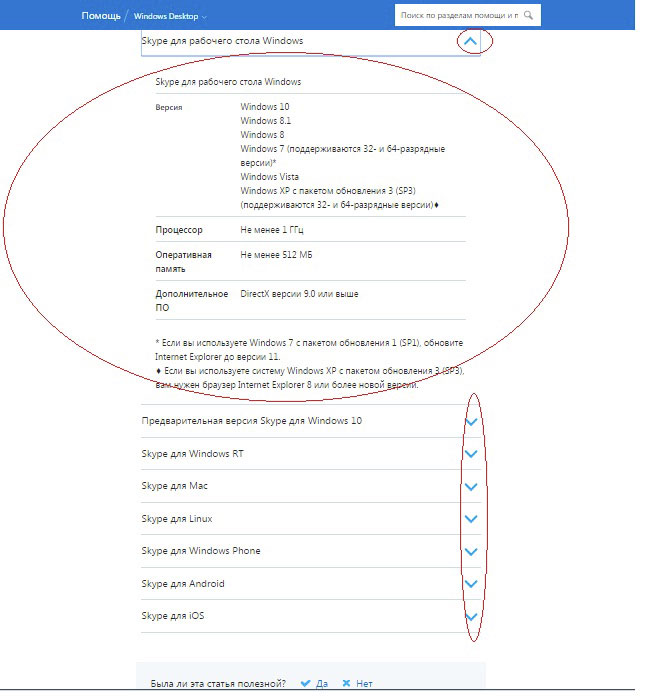
Может, антивирус или брэндмауэр блокирует работу программы. Отключите на время и то, и другое, чтобы проверить эту причину.
Если у вас устаревшее оборудование или программное обеспечение, а программа Скайп перестала работать после очередного обновления, произошедшего автоматически, — установите не новую, а старую версию программы и отключите автообновление.
Если у вас — Windows XP, поможет установка сервис-пака №3 (SP3). Service Pack можно найти на сайте Майкрософт и установить бесплатно.
Если все равно не работает Skype, почистите кеш браузера. Чаще всего такая проблема возникает у планшетов. Чтобы почистить кеш в планшете, зайдите в раздел «Управление приложениями», найдите браузер в списке, перейдите в «Удалить данные», далее — нажмите «Очистить кеш».
Если у вас ОС Виндоус ХР, Виста или 7, попробуйте решение проблемы с официального сайта Скайпа: https://support.microsoft.com/ru-ru/kb/949140.
Как сбросить пароль?
Чтобы сбросить пароль:
1.Зайдите на сайт https://account.live.com/ResetPassword.aspx.
2.Отметьте вариант «Я знаю свой пароль, но не могу войти».
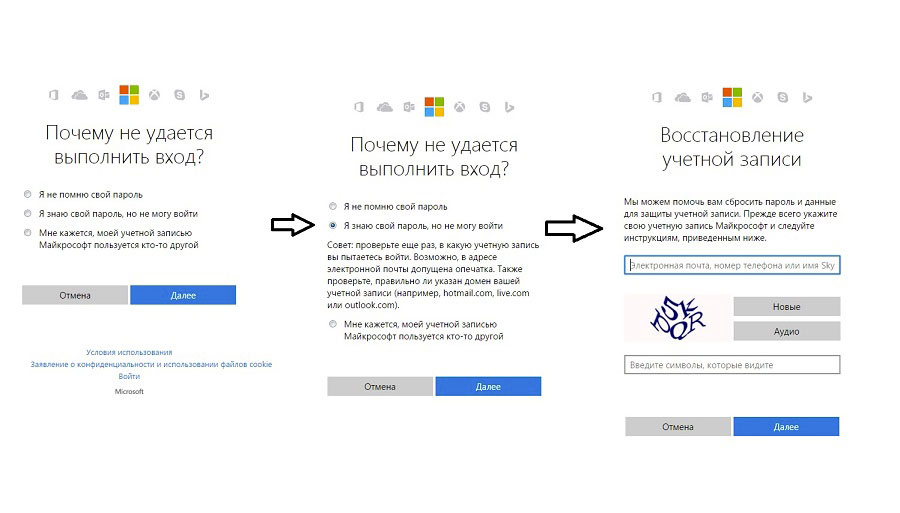
4.Введите адрес вашей электронки, учетки в Майкрософте или логин Скайп, введите капчу и нажмите «Далее».
5.Следуйте инструкциям, которые появятся на экране, — скорее всего к вам на почту придет письмо со ссылкой, по которой нужно перейти, чтобы снова вход в мессенджер был доступный для вас.
Как удалить Скайп Mac OS X?
Не работает Скайп. Что делать? Если вы решили попробовать удалить и заново установить Скайп на своем Макбуке, сделайте так:
- В меню Скайпа (если он открыт) выберите «Закрыть. ».
- Найдите и откройте папку приложений (Apps) и удалите значок Скайпа путем перетаскивания его в корзину.
- Откройте поисковик и выберите «Go» («Переход») в строке меню.
- Выберите папку библиотеки («Library»), удерживая «Option» (клавиша). Использование клавиши опций нужно, если у вас Mac 10.7 или еще более поздняя версия ОС, так как для данных версий в интерфейсе скрыты некоторые объекты, в том числе та папка, которую вы ищите.
- Откройте папку «Preferences» и найдите там файл «com.skype.skype.plist».
- Перетащите найденный файл в корзину.
- В Finder впишите слово «skype» и начните поиск.
- Все найденные файлы и папки перенесите в корзину.
- Осталось очистить корзину. Для этого нажмите (удерживая Ctrl) на значок корзины и выберите «Empty . » («Очистить корзину»).
- Выполните перезагрузку.
- Установите последнюю версию программы.
Что еще можно сделать?
Что делать, если даже после выполнения действий, описанных выше, Скайп не загружается? Проверьте, удален ли файл, который часто мешает нормальной работе мессенджера, – «shared.xml». Для этого (только для исполнения на компьютере):
- Нажмите на клавиатуре кнопки «Windows» и «R», чтобы вызвать окно «Run» («Выполнить»).
- Введите в строку текст «%appdata%skype» и нажмите Enter (если понадобится, сделайте папки и файлы видимыми в панели управления).
- В найденной папке нужно отыскать файл «shared.xml» и удалить его. После этого многим пользователям удавалось зайти в мессенджер.
Временное решение для ПК
Если вам срочно нужно осуществить вход в мессенджер, рекомендуется такой вариант решения:
- Выполните выход из Скайпа (если его значок есть в трее, клацните по нему правой кнопкой мыши и нажмите «Выход».
- Зайдите на диск С.
- Перейдите в папку программных файлов (Program Files).
- Отыщите директорию «Skype».
- Поднимитесь на уровень выше (чтобы была видна папка «Skype»).
- Кликните по папке правой кнопкой и отправьте ее ярлык на рабочий стол, выбрав «Отправить на рабочий стол (создать ярлык)».
- Сверните все окна и отыщите на рабочем столе только что сделанный ярлык и кликните по нему правой кнопкой мыши.
- Выберите из появившегося контекстного меню пункт «Свойства».
- В открывшемся окне в строчке, где указан путь к объекту («C:Program FilesSkypePhoneSkype.exe») допишите пробел и такой текст «/legacylogin».
- Нажмите «Применить».
- Попробуйте зайти в программу через новый ярлык.
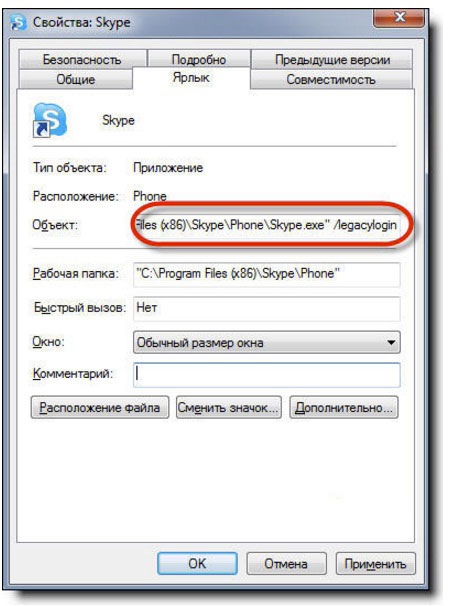
Белый и синий экран.
Если при включении компа и запуске Скайпа вы видите белый или синий экран, попробуйте воспользоваться программой «Fix it» (подходит только для тех, у кого не Виндоус 8). После скачивания и установки нужно ее запустить и далее — просто следовать рекомендациям, появляющимся на экране.
Кроме этого, следует сбросить настройки браузера Internet Explorer. Для этого:
- Зайдите в Explorer.
- Нажмите на «Инструменты».
- Нажмите «Дополнительно».
- Установите галочку «Удалить личные настройки».
- Нажмите «Сброс».
- Также можно удалить личные настройки, нажав на кнопку «Сброс», поставив соответствующую галочку во вновь открывшемся окне и снова нажав кнопочку «Сброс».
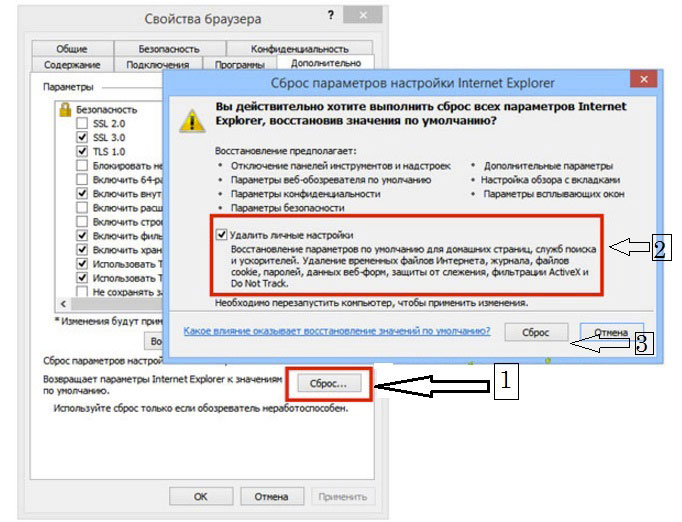
Итак, теперь вы знаете, что делать, если вы увидите на экране сообщение: «Не удается запустить Skype, так как ваша система недоступна»! Попробуйте одно или несколько вариантов предложенных выше решений и общайтесь в мессенджере без ограничений.
Источник: www.allmessengers.ru
Что делать, если не работает Skype
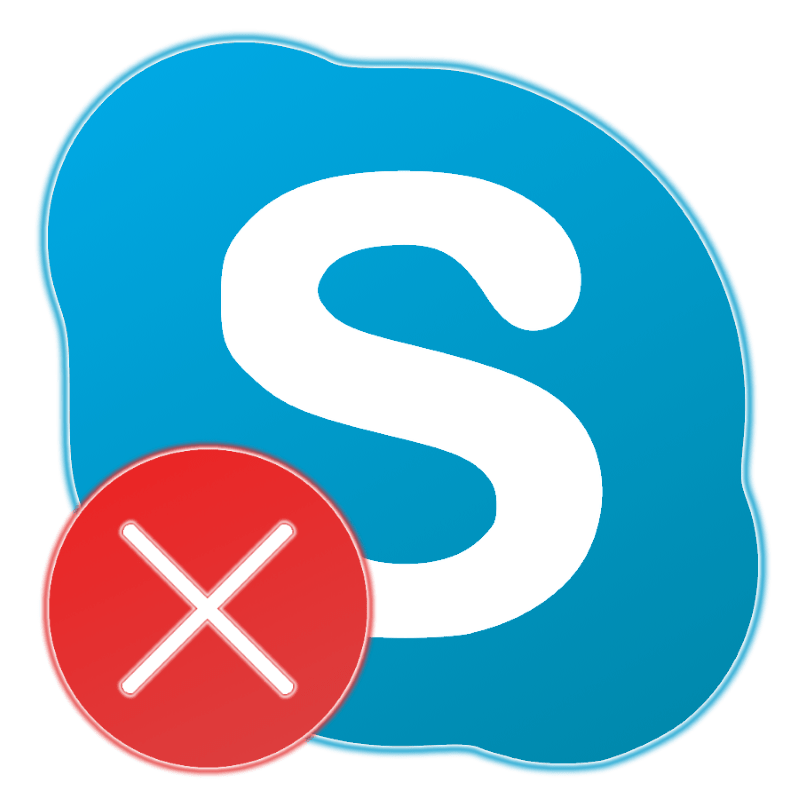
Несмотря на то что Skype давно проиграл битву мессенджеров и имеет несколько более функциональных и популярных аналогов, в корпоративном сегменте ему все же нет равных. Эта программа часто обновляется, все еще развивается и активно поддерживается, меняется (в лучшую или худшую сторону – каждый решает сам), но далеко не всегда она работает стабильно. Сегодня рассмотрим наиболее распространенные причины проблем в работе этого приложения для общения и то, как исправить ситуацию, в которой оно не работает вовсе.
Устранение проблем в работе Скайпа
Причин, по которым Skype может не работать, существует довольно много, но все их можно разделить на три условных группы – программные (связанные с приложением), системные (на уровне ОС) и аппаратные (с оборудованием). Для того чтобы устранить проблему, с которой вы столкнулись, ориентируйтесь на подзаголовки ниже — в них указан тип неисправности.
Вариант 1: Программа не запускается
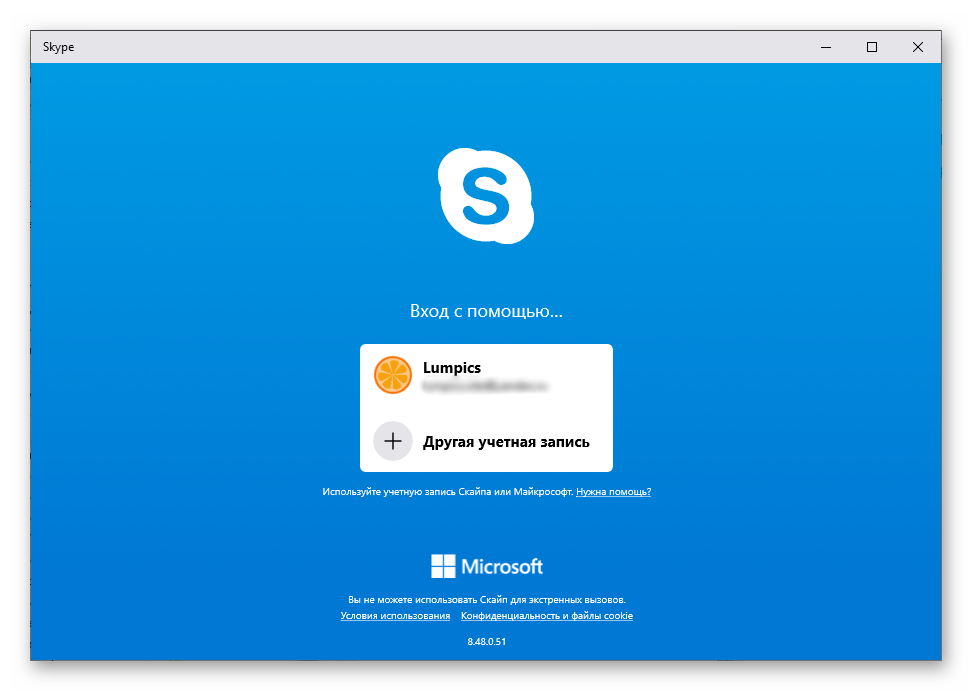
Одно дело, если Скайп работает с проблемами и ошибками, которые (зачастую) можно решить буквально в несколько кликов, другое – если программа и вовсе отказывается запускаться. Причин этому может быть множество, начиная с пользовательской невнимательности или нежелания обновляться и заканчивая повреждением файлов. Решение здесь простое, но «резкое» — сброс настроек или чистая переустановка мессенджера, после чего он наверняка начнет корректно функционировать. О том, как узнать, из-за чего возникла неполадка и как ее устранить, рассказывается в представленном по ссылке ниже материале.
Подробнее: Что делать, если не запускается Skype
Вариант 2: Не получается войти
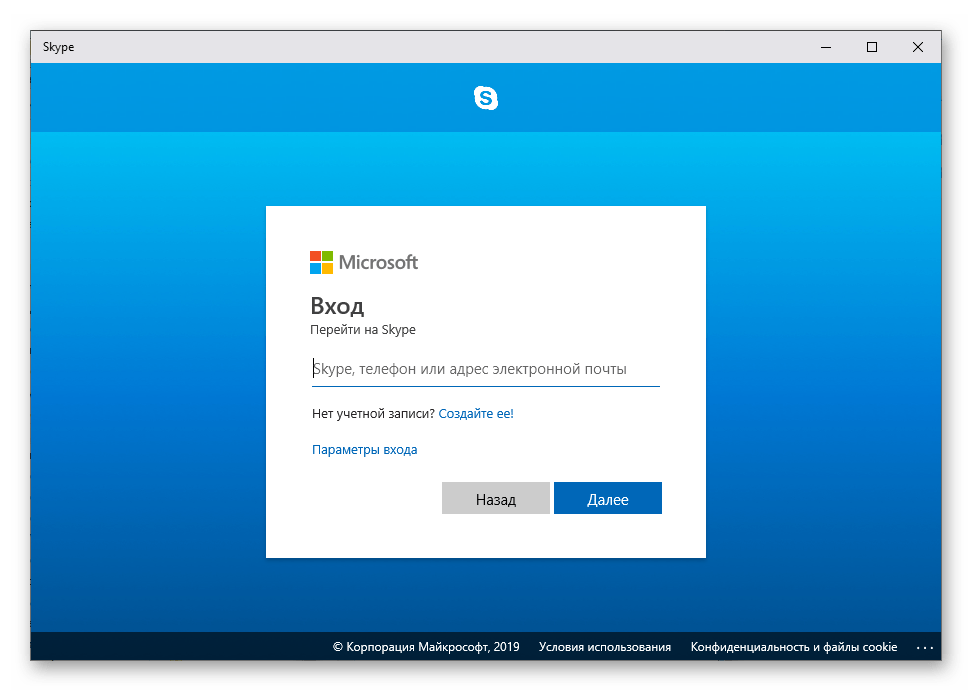
Программа может нормально запускаться, но при этом войти в свою учетную запись, чтобы начать ею пользоваться, не получается. Прежде всего в таком случае следует исключить (или, наоборот, подтвердить) самые очевидные причины – полное отсутствие или плохое качество интернет-соединения или ошибки, допущенные при вводе авторизационных данных – логина и пароля. Если с этим все хорошо, нужно копнуть поглубже – возможно, наблюдается временный сбой на серверах Скайпа и вскоре он будет устранен, а возможно, проблема в вашей учетной записи, которая, например, может быть заблокирована или использоваться в настоящий момент на другом устройстве. Причины программного характера тоже не стоит исключать, и в представленной далее статье мы не только рассказали о методах их выявления, но и рассмотрели все варианты решения.
Подробнее: Что делать, если не получается войти в Skype
Вариант 3: Зависание программы
Скайп далек от статуса стабильно работающего приложения (в противном случае у нас бы не было повода писать эту статью), а его радикальное (и безотказное) обновление с седьмой до восьмой версии сместило это звание еще дальше за горизонт. Программа вполне может зависнуть, что особенно неприятно в процессе ее активного использования по назначению, то есть для общения с пользователями. Первым делом в данном случае стоит прибегнуть к перезагрузке – сначала самого мессенджера, а затем, если это не поможет, операционной системы. Если же и после этого он откажется нормально функционировать, следует выполнить сброс настроек, проверить ОС на вирусы и, возможно, переустановить само приложение, вернув его в первоначальное состояние. Обо всем этом мы тоже рассказывали ранее, а потому предлагаем ознакомиться со следующим руководством.
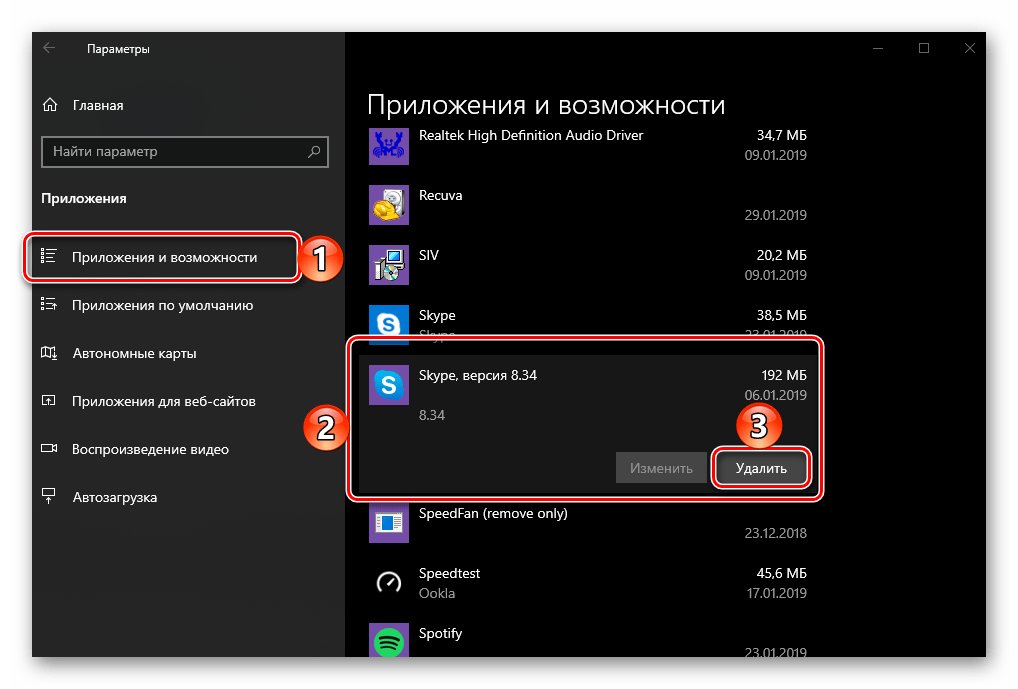
Вариант 4: Ошибки и сбои
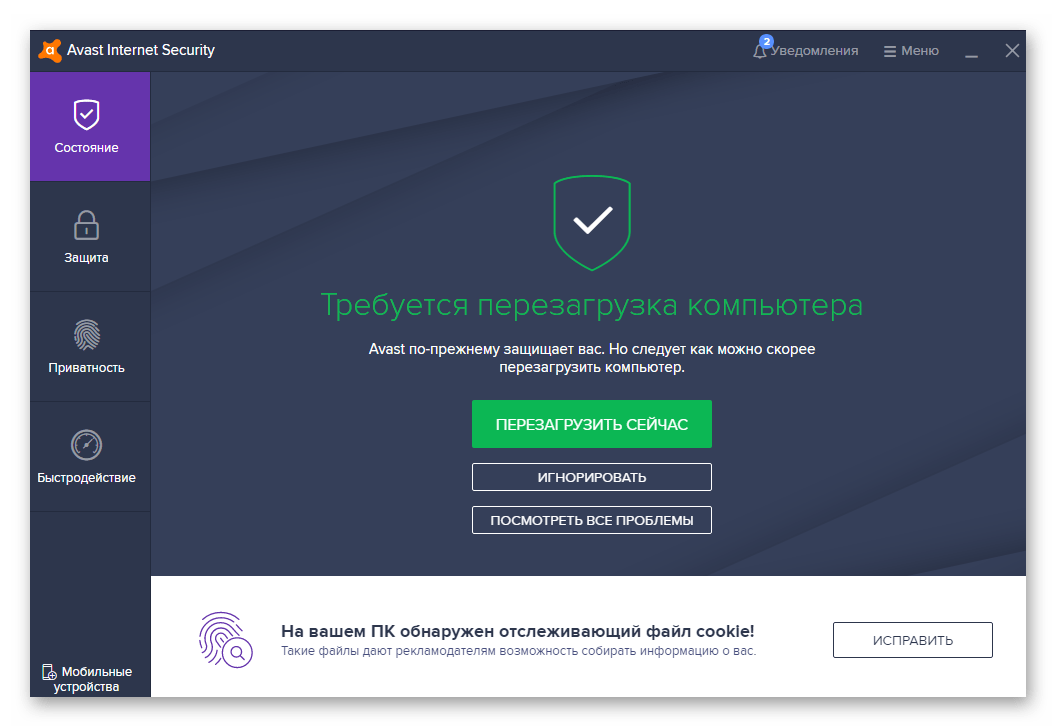
Наша «любимая» программа для общения может не только зависать намертво, но и работать со сбоями и ошибками, а то и попросту вылетать. Причины этого могут быть как аналогичные рассмотренным выше (ошибки программного характера), так и свои, «уникальные».
Однако чаще всего виновником столь неприятного поведения становятся проникшие в систему вирусы или, как бы странно это не звучало, антивирусы, которые слишком усердствует с защитой вашего ПК. Следовательно, сначала нужно проверить ОС на предмет заражения, а затем, наоборот, временно отключить средство обеспечения безопасности и попробовать воспользоваться Скайпом. В крайнем случае может потребоваться внести определенные изменения в конфигурационные файлы программы и, если этих действий окажется недостаточно, сбросить ее и/или переустановить. Более подробный алгоритм представлен в отдельной статье.
Подробнее: Что делать, если в работе Skype возникают ошибки и сбои
Вариант 5: Не работает микрофон
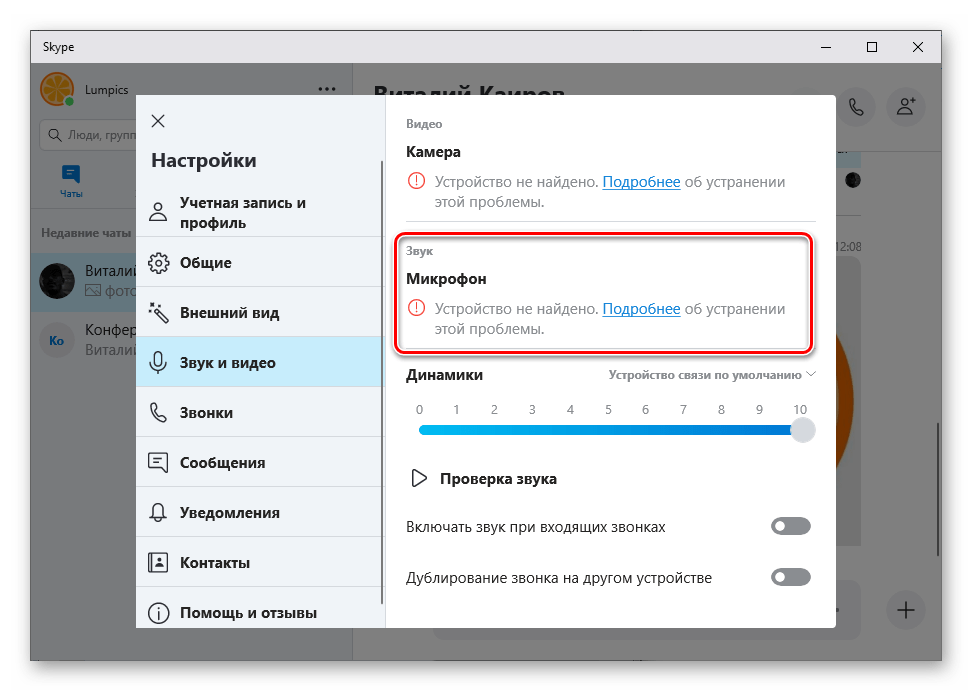
Большинство проблем программного характера мы уже рассмотрели, но Скайп ведь в процессе своей работы взаимодействует не только с операционной системой и компьютером, но и с оборудованием, подключенным к последнему или интегрированным в него. Одним из таковых устройств является микрофон, который используется в приложении для общения голосом. Если же он отказывается выполнять одну из своих основных функций, следует определить причину такого поведения и исправить его. А причин может быть много – неправильное подключение или повреждение оборудования, разъем на плате, отсутствие соответствующих драйверов, неправильные настройки в системе или самом приложении. Обо всем этом (и многом другом) мы ранее уже писали.
Подробнее: Что делать, если в Skype не работает микрофон
Вариант 6: Не работает камера
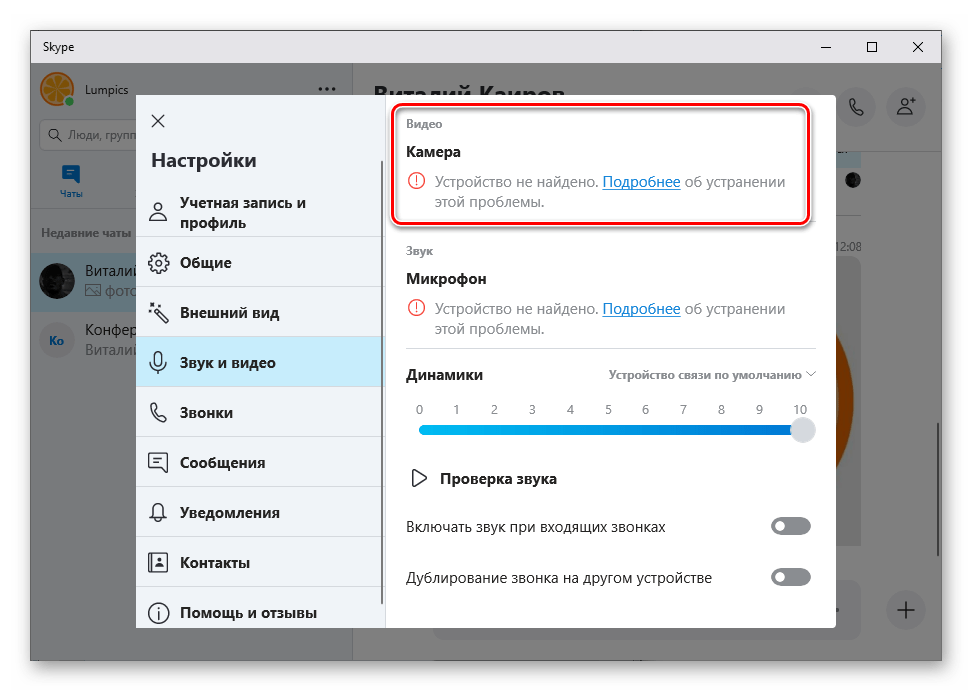
Подобно микрофону, веб-камера, без которой общение по видеосвязи (а часто и по голосовой, ведь в нее тоже может быть встроено средство записи звука) попросту невозможно, тоже может не работать. Причины этой проблемы во многом схожи с теми, что мы обозначили выше – поломка или повреждение, драйверы, а точнее, отсутствие таковых, неправильные настройки ОС или самого Скайпа и т.д. Также возможно и то, что камера попросту «занята» другим приложением, имеющим больший приоритет. Проблема хоть и не из самых приятных, но чаще всего легко устранима, по крайней мере, если речь не идет о выходе устройства из строя. Как ее выявить и устранить, читайте далее.
Вариант 7: Не слышит собеседник
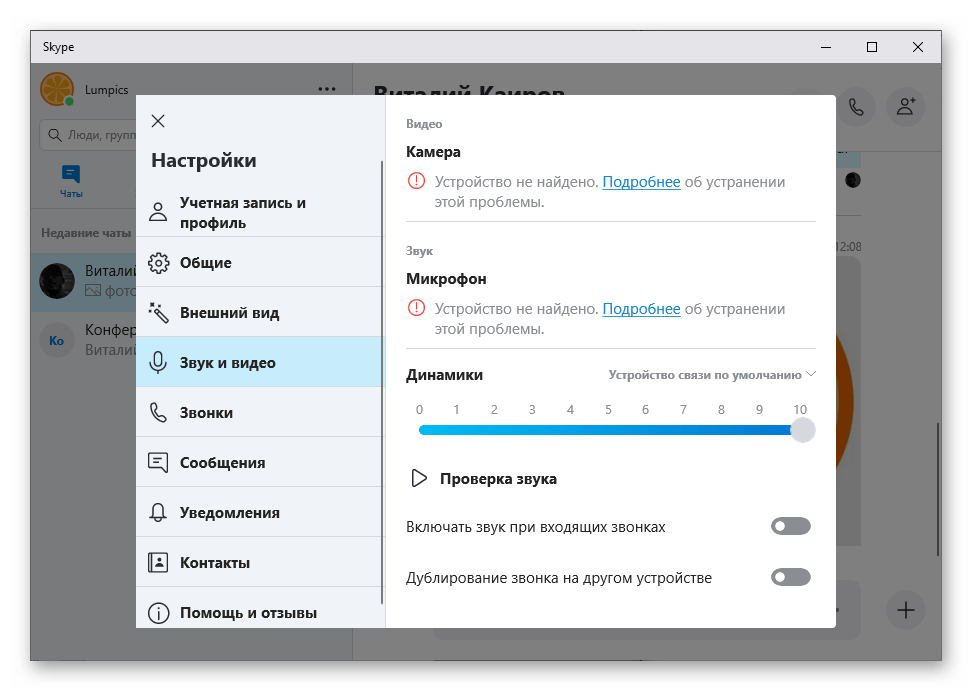
Скайп стабильно работает, веб-камера и микрофон подключены к компьютеру или используется ноутбук, но при попытке голосового общения собеседник вас не слышит? Бывает и такое, и очевидно что подобного рода проблема может возникнуть на любом из двух концов, а потому установить ее несколько сложнее. Прежде всего вам, как и пользователю «на том конце провода», нужно проверить устройство записи, выполнив все то, о чем мы выше уже рассказывали. Затем тот, с кем вы общаетесь, должен проверить средство вывода звукового сигнала – колонки или наушники, — ведь они тоже могут не работать, быть отключенными или же просто громкость для них выкручена в минимум или на ноль. Могут быть и другие, более редкие, но все же находимые и, главное, решаемые проблемы, и о них мы тоже писали в отдельной статье.
Подробнее: Что делать, если меня не слышит собеседник в Скайпе
Вариант 8: Проблемы с обменом файлами
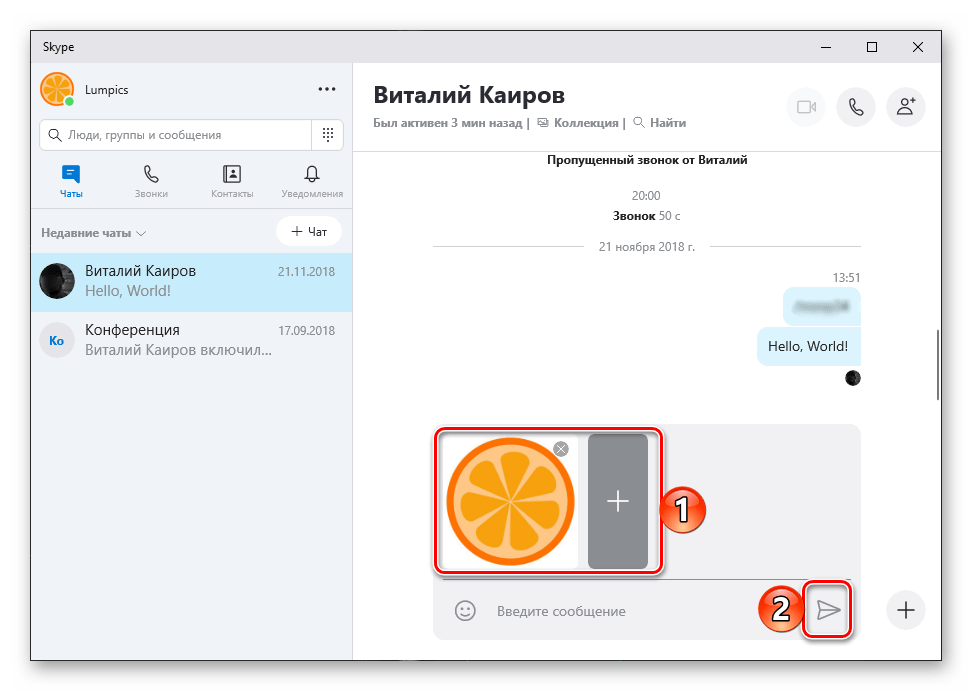
Как известно, Skype – это не только средство общения текстом, голосом и по видео, но еще и «лучший файлообменник». То есть с его помощью можно обмениваться файлами практически любого типа и допустимого размера, главное, чтобы это позволяла делать еще и скорость интернет-соединения. Однако в процессе использования приложения можно столкнуться с тем, что оно по каким-то причинам отказывается отправлять файлы. Каким именно и как их устранить, можно узнать из представленного по ссылке ниже материала.
Подробнее: Как исправить проблемы с отправкой файлов в Скайп
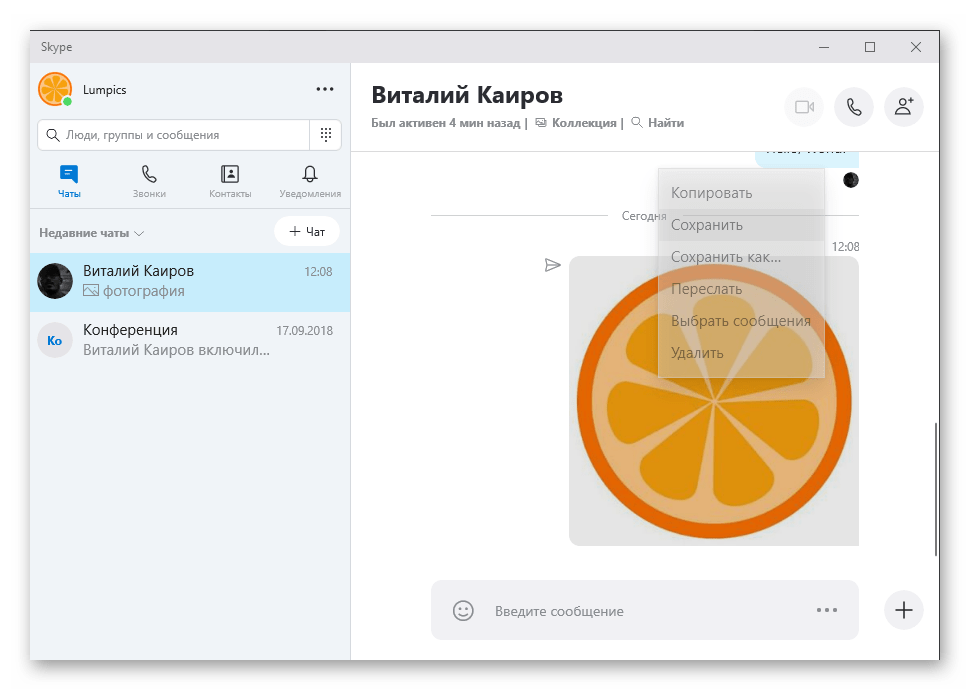
Если же проблемы с файлами наблюдаются на вашей стороне, то есть собеседник их отправил, но принять, выкачать из программы и открыть не получается, поиск причины несколько усложняется, но лишь немного. Возможно, дело в низкой скорости соединения с сетью или банальном отсутствии места на диске, на который Skype установлен. Препятствовать получению файлов может установленный в системе файервол или антивирус, либо же последний не справился со своей задачей и допустил вирусное заражение. Но быть может все проще, и нужно только перенастроить программу или обновить ее. Наше пошаговое руководство поможет вам во всем разобраться.
Подробнее: Как исправить проблемы с получением файлов в Скайп
Вариант 9: Windows 10
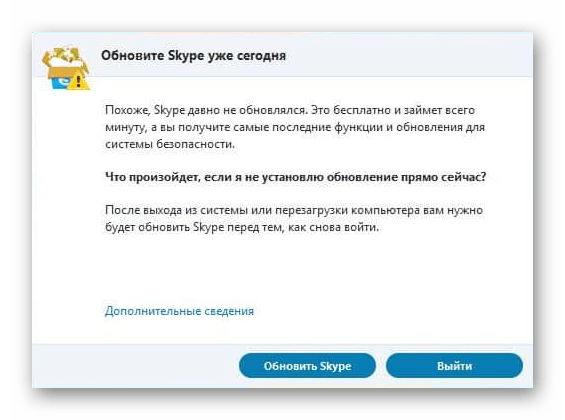
Корпорация Microsoft активно развивает и обновляет не только свои приложения, но и операционную систему, в среде которой все они функционируют. Казалось бы, чего может не хватать приложению внутри платформы, под которую оно разрабатывалось в первую очередь, для стабильной работы (или вообще какой-либо работы)? Но нет, оказывается, Skype может многого не хватать.
Прежде всего следует убедиться в том, что у вас установлены все обновления – как для приложения (устаревшая седьмая версия работать точно не будет), так и для ОС. Далее следует выполнить проверку на вирусы – эти мелкие (и крупные) пакостники влекут за собой наибольшее количество проблем программного характера. Проверить следует и антивирус с файерволом – их слишком активные попытки защитить Windows могут быть чреваты блокировкой невинных программ или их отдельных компонентов. В целом причины изучаемой нами сегодня проблемы бывают как более, так и менее критичны. Какие именно и что сними делать, читайте далее.
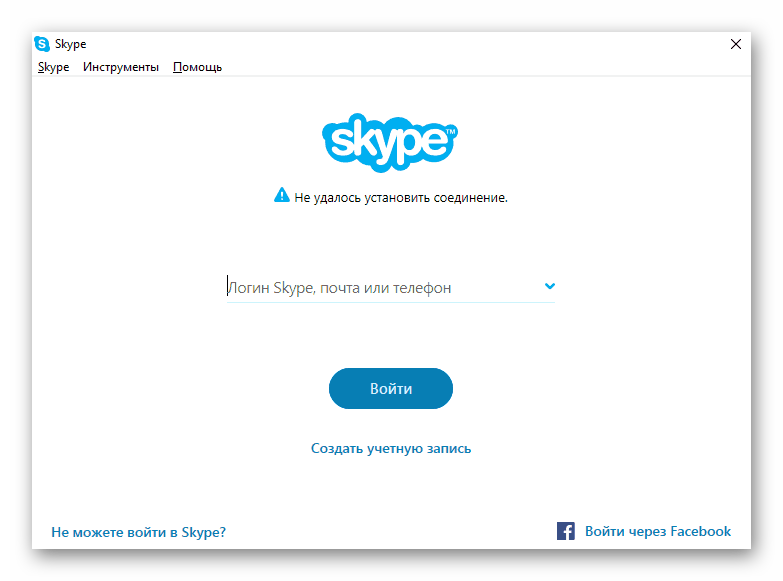
Заключение
В этой статье мы рассмотрели все возможные ситуации, в которых Skype не работает полностью, работает нестабильно, не выполняет какую-то из своих основных функций, отказывается взаимодействовать с внешним оборудованием и т.д., а также определили причины такого поведения и варианты его исправления. В большинстве случаев восстановить нормальную работоспособность этой программы не составляет особого труда, в чем мы с вами и убедились выше.
Источник: lumpics.ru
Не открывается Skype на компьютере
В двадцать первом веке тяжело представить жизнь без общения с окружающим миром. Для того, чтобы можно было поддерживать контакт со своими друзьями, близкими в любое время и в любом месте, была создана программа Skype. В данной статье мы узнаем что же нужно делать, если Skype не открывается на компьютере.

Описание программы
Skype – программное обеспечение, созданное для связи пользователей, находящихся далеко друг от друга. Приложение обеспечивает обмен текстовыми сообщениями, голосовую и видеосвязь через интернет. Также пользователям доступен обмен файлами.
Slype можно установить на разные операционные системы на:
- компьютер или ноутбук;
- телефон;
- планшет.
Программа Skype доступна для бесплатного скачивания и проста в использовании. За небольшую плату можно получить доступ к телефонным звонкам и отправке SMS-сообщений. Учитывая все эти нюансы, программа на сегодняшний день является очень популярной в сфере коммуникации.
Причины неисправности
Рассмотрим основные причины почему не открывается Skype на компьютере:
- Неполадки главного сервера.
Возможно, проблема запуска программы связанна со сбоем работоспособности основного сервера, однако данную неприятность разработчики решают очень быстро. Если после этого у вас Skype не возобновил нормальную работу в течение суток, значит проблема не с серверами. - Блокировка антивирусами или брандмауэрами.
Также работу приложения могут блокировать брандмауэр, который контролирует все данные, передаваемые по сети между компьютерами, или антивирус. Они принимают Skype за вредоносную программу. Соответственно, необходимо отключить на время firewall и проверить, запускается ли приложение. - Заражение вирусами файлов приложения.
Чтобы узнать, влияют ли зловреды на работу приложения, воспользуйтесь антивирусом для сканирования и удаления зараженных файлов. - Автоматическое обновление.
В момент установки обновлений программа не будет запускаться, необходимо дождаться ее полного обновления, после чего перезапустить.
Исправление
В случае, когда Skype не запускается, первым делом перезапустите компьютер. Если проблема не устранилась, то переходим к дальнейшим действиям.
Удаление файла
Сбой может вызывать файл, который находится в папке приложения. Для возобновления работы его нужно удалить.
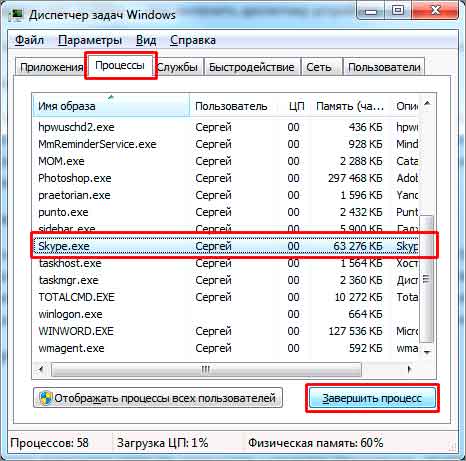
-
Завершаем работу зависшего приложения Skype. Для этого запускаем диспетчер задач комбинацией клавиш «Ctrl+Alt+Del» и переходим во вкладку «Процессы», в которой ищем строку с названием «Skype.exe». Кликаем по ней ПКМ и выбераем пункт «Завершить процесс».
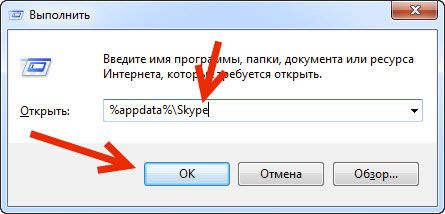
Нажимаем ПКМ по кнопке «Пуск» и выбираем в появившемся меню пункт «Выполнить». Откроется окно, в котором необходимо ввести команду %appdata%skype и нажимаем «ОК».
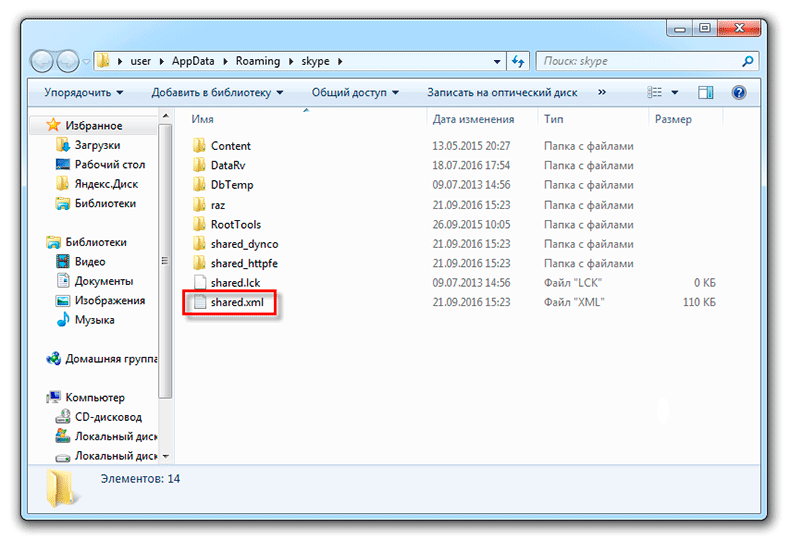
В папке, которая открылась, необходимо найти файл с названием «shared.xml» и удалить его.